Windows Media Player是Windows设备上可信赖的媒体播放器。它以简单,便利和广泛的支持文件格式而闻名。但是,许多用户面临一个令人沮丧的问题,因为Windows Media Player没有播放MP4文件,这是当今使用的最常见的视频格式之一。
如果您遇到了这个问题,那么您并不孤单。好消息是,使用一些简单的解决方案通常很容易解决这个问题。在本文中,我们将探讨为什么MP4文件在Windows Media Player中没有播放,并提供逐步解决此问题的逐步解决方案。
在我们深入研究解决方案之前,重要的是要了解为什么此问题首先发生。 Windows Media Player不会播放MP4文件的原因有很多,例如:
过时的编解码器:MP4文件通常用特定的编解码器编码,例如H.264用于视频和AAC的音频。如果Windows Media Player没有安装必要的编解码器,则可能无法播放MP4文件。
损坏的MP4文件:有时,MP4文件本身可能会损坏,从而阻止其在媒体播放器中正确播放。
过时的Windows Media Player:如果您的Windows Media Player已过时或与您的系统不兼容,则可能很难播放MP4(例如MP4)的更新文件格式。
缺少软件更新:Windows 10和更早版本依赖更新以确保与最新视频格式的兼容性。没有这些更新,您的系统可能无法识别MP4文件。
配置问题:Windows Media Player中的设置不正确或配置错误的选项也可能导致播放问题。
现在我们知道了潜在的原因,让我们看一下如何解决Windows Media Player的问题,而不是播放MP4文件。
阅读更多:如何在Windows Media Player中禁用媒体共享
方法1:尝试其他媒体播放器
如果您的MP4视频文件未在Windows Media Player中播放,则第一步应该是尝试其他媒体播放器。这可以快速确定该问题是否存在于Windows Media Player还是MP4文件本身,从而使您免于不必要的故障排除。有几个免费且可靠的媒体播放器可支持包括MP4在内的各种文件格式。
•VLC媒体播放器:VLC是最受欢迎的媒体播放器之一,它几乎支持包括MP4在内的所有视频格式。
•kmplayer:另一个出色的媒体播放器,为各种视频和音频格式提供强有力的支持。
•MPC-HC:Media Player Classic Home Cinema是一家轻巧的媒体播放器,能够毫不费力地播放MP4文件。
如果MP4文件在VLC中播放,但在Windows Media Player中不播放,则可能表明该问题在于Windows Media Player。另外,MP4文件可能会略微损坏,VLC可以自动修复它。
方法2:修理损坏的MP4文件
如果您的MP4文件未在Windows Media Player或其他玩家中播放,则可能会损坏。在这种情况下,使用Isumsoft Corfixer(例如Isumsoft Corfixer)的专用视频维修工具,可以帮助快速将MP4文件恢复到可玩状态。
1。在您的计算机上下载并安装Isumsoft Corfixer,然后在安装完成后启动程序。
2。在左侧选择视频维修选项。
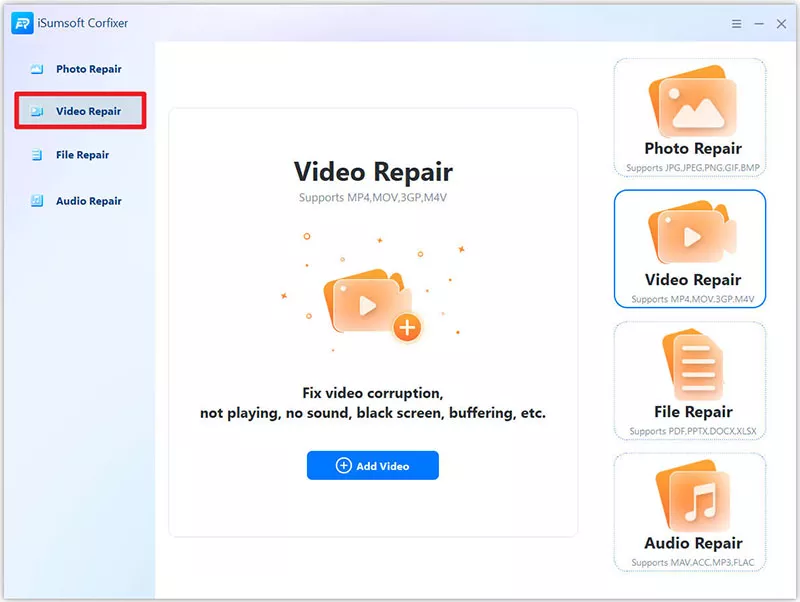
3。单击“添加视频”按钮以添加不会播放的MP4文件。
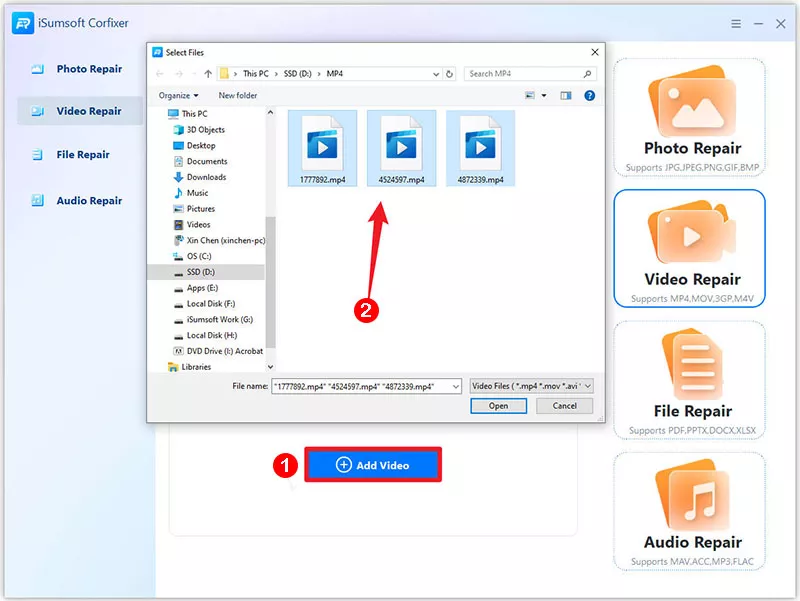
4。添加了MP4文件后,单击维修以维修。

5。修复完成后,保存文件并尝试在Windows Media Player中再次播放。
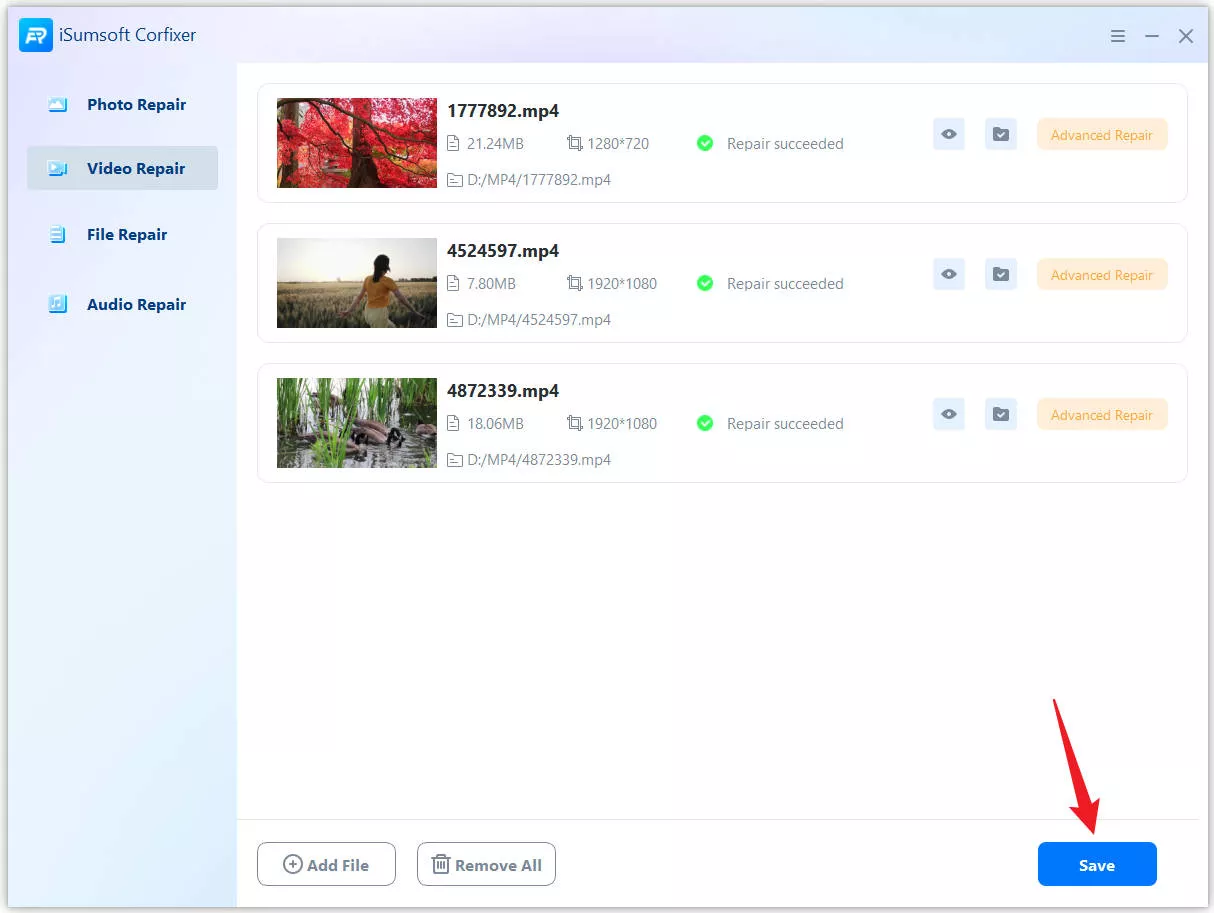
方法3:为Windows Media Player安装编解码器
Windows Media Player不会播放MP4文件的最常见原因之一是缺乏适当的编解码器。编解码器是允许媒体播放器解码和播放音频和视频文件的软件组件。没有正确的编解码器,Windows Media Player将无法识别或播放某些文件类型。
1。从可信赖的来源下载编解码器包,例如https://www.mediaplayercodecpack.com/plus/。
2。启动下载的设置文件,并按照屏幕上的说明安装编解码器包。
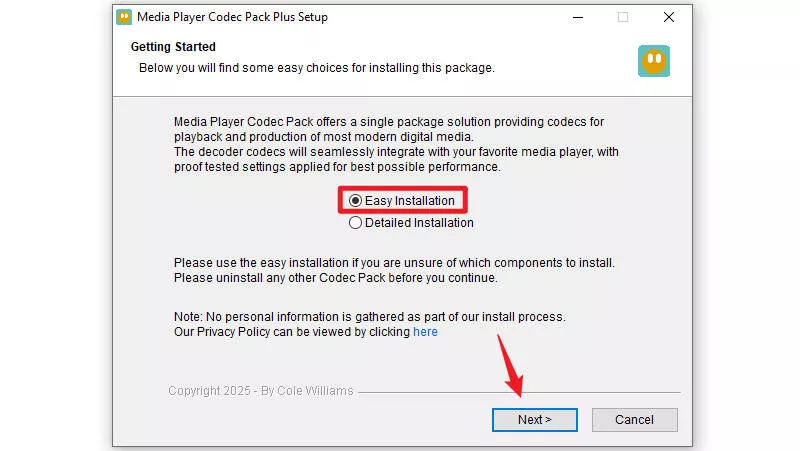
3。重新启动计算机以完成安装。
4。尝试在Windows Media Player中再次播放MP4文件。
这应该使Windows Media Player可以解码MP4文件并播放它们没有任何问题。
方法4:检查文件权限
有时,Windows Media Player不会播放MP4文件,因为文件权限受到限制。如果从Internet下载文件或从另一台计算机传输文件,可能会发生这种情况。
1。右键单击不会播放并选择属性的MP4文件。
2。单击“安全性”选项卡。
3。确保您的用户帐户具有阅读和播放文件的必要权限。
4。如果权限受到限制,请单击“编辑”,然后对文件完全控制。
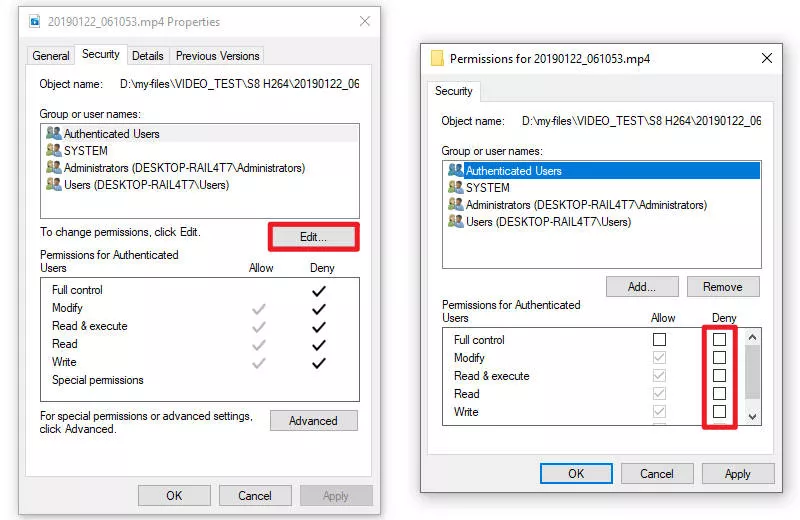
5。单击“应用”,然后尝试再次播放MP4文件。
方法5:重新安装Windows Media Player
如果您使用的是Windows Media Player的过时版本,则可能不支持并播放包括MP4在内的较新的视频格式。要解决此问题,请检查更新,并确保已安装了最新版本的Windows Media Player。
1。打开控制面板,然后单击程序>打开或关闭Windows功能。
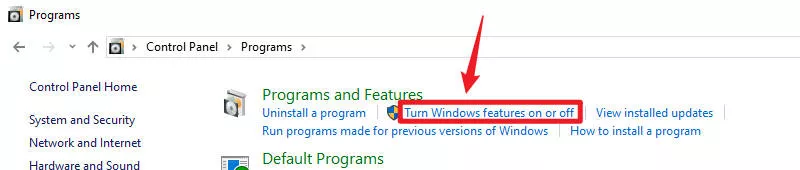
2。extland媒体具有文件夹并清除Windows Media Player的复选框,然后单击“是”以确认。
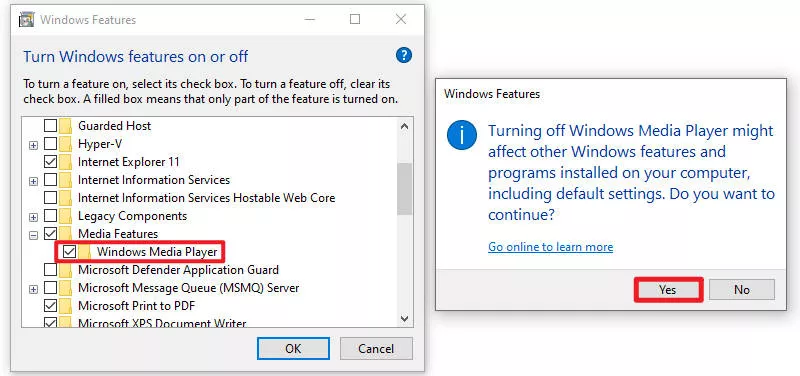
3。重新启动计算机以进行更改生效。这将删除您当前版本的Windows Media Player。
4。重新启动计算机后,重复步骤1。
5。extland Media功能,然后在Windows Media Player复选框上打勾,然后单击“是”。
6。重新启动计算机以进行更改。直到重新安装您系统的最新版本Windows Media Player。
7。然后,尝试再次使用Windows Media Player播放MP4文件,以查看问题是否已解决。
方法6:运行视频播放故障排除器
如果MP4文件仍未在Windows Media Player中播放,则可以使用内置的视频播放故障排除。该工具可以自动检测并解决常见的播放问题,并有可能解决与视频驱动程序或设置有关的问题。
1。在Windows 10/11上打开设置。
2。去更新和安全。
3。选择故障排除,然后单击其他故障排除。
4。向下滚动并找到视频播放选项,然后单击它。
5。选择运行故障排除器并按照屏幕上的说明进行操作。
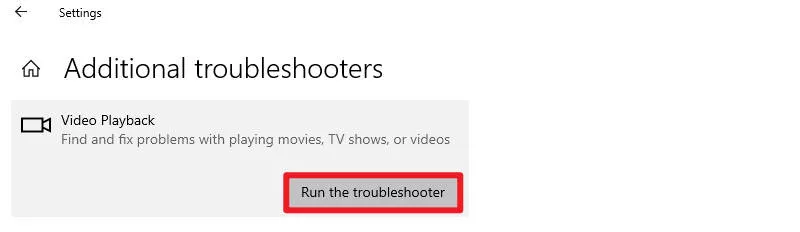
运行故障排除器可以帮助识别和修复可能阻止MP4文件在Windows Media Player中播放的潜在问题。
结论
如果Windows Media Player不会播放MP4文件,则可以探索几种潜在的解决方案。通过切换到另一个媒体播放器,修复损坏的MP4文件或安装必要的编解码器,您通常可以解决问题。如果所有其他方法都失败了,则使用替代媒体播放器可能是快速有效的解决方法。希望有了这些实用的解决方案,您将能够再次欣赏MP4视频而没有任何问题。
